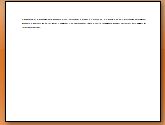Formato de la Página
Para dar formato a una página o a todo el documento que estemos trabajando, deberemos de considerar que la viñeta a utilizar es Diseño de página de la barra de herramientas
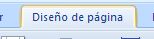
Nos ubicamos en la sección Configurar página, para establecer las principales propiedades que podemos incluir en nuestro documento
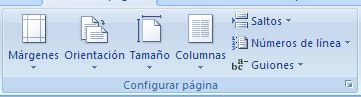
Margenes:
1. Para cambiar o editar los márgenes de la página, pulsamos el ícono para tal fin de la barra de herramientas

2. Desplegamos la ventana de opciones y veremos todas las que están habilitadas. Generalmente Word ofrece la opción Normal como preestablecida para trabajar
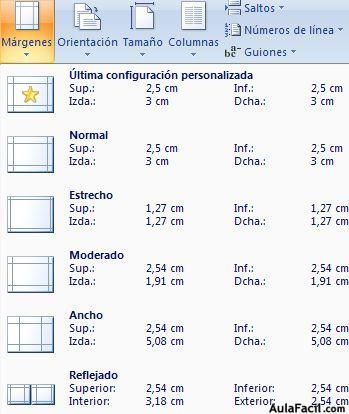
Bajo esta opción, tenemos la siguiente visión en nuestra hoja de trabajo.
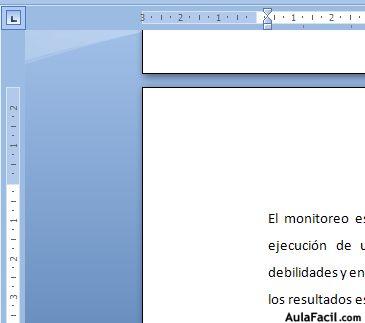
3. Si quisiéramos cambiar el margen, seleccionamos otra opción. Para este ejemplo seleccionaremos Estrecho
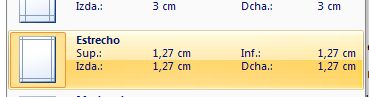
Tendremos esta visión de nuestra hoja de trabaja. Notemos que evidentemente los márgenes son menores que en el caso anterior, lo que se demuestra en el número de líneas que componen el párrafo; antes lo componían cuatro y ahora con estos nuevos márgenes son tres líneas.
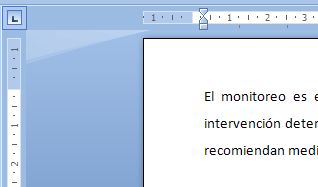
Orientación
Esta función cambia el diseño de la página en horizontal y vertical, conforme al caso.
Es el ícono de la barra de menú que muestra dos hojitas superpuestas una detrás de la otra

Generalmente Word también da como prestablecida la Orientación Vertical para trabajar;
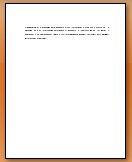
Sin embargo podemos cambiarla al desplegar la ventana y seleccionar Horizontal
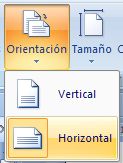
Tendremos una vista de la página en este formato: